So löschen Sie den Ausführungsbefehlsverlauf in Windows 10: – Niemand lebt gerne in der Vergangenheit. Aus diesem Grund löschen wir von Zeit zu Zeit unsere Suche oder durchsuchen den Verlauf. Können Sie sich einen Ort vorstellen, an dem Sie nicht direkt Ihre Geschichte Einträge? Nun, denk nicht zu viel nach. Ich kann Ihnen ein kurzes Beispiel geben; das Lauf Befehlsfenster. Sie haben in Ihrem Windows 10 keine Einstellungen zum Löschen Ihres LaufGeschichte mit einem einfachen Klick. Jeder einzelne Befehl, den Sie in Ihr eingegeben haben Lauf Fenster ist sicher und gesichert. Vertraue mir nicht? Drücken Sie die Tasten WIN+R zusammen; das öffnet deine Lauf Befehlsfenster. Klicken Sie nun auf den Abwärtspfeil, um eine Dropdown-Liste zu öffnen. Und hier sind alle Befehle, die Sie bisher in Ihr eingegeben haben Lauf Befehlsfenster, alles schön gestapelt direkt vor Ihren Augen.
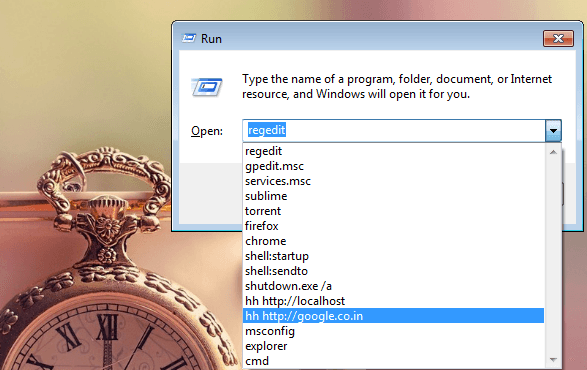
Gibt es also eine Möglichkeit, daran vorbei zu gehen? Sie sind an der richtigen Stelle. Mit ein paar Änderungen an den Registrierungseditoren können Sie Ihr Ziel leicht erreichen. Da wir die Registrierungseditoren ein wenig ändern werden,
Erstellen eines Systemwiederherstellungspunkts ist sehr zu empfehlen. Lesen Sie weiter, um zu erfahren, wie Sie diesen einfachen Trick hacken.SCHRITT 1
- Starten Sie zunächst das Fenster für Registierungseditor. Drücken Sie dazu die Tasten WIN+R gleichzeitig, um das zu öffnen Lauf Befehlsfenster. Jetzt eintippen regedit zum hinterlegten Text. Wenn Sie fertig sind, drücken Sie Eingeben Schlüssel oder OK Taste.
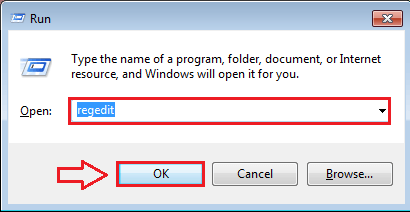
SCHRITT 2
- Die Ausführung des vorherigen Schrittes führt zur Öffnung des Registierungseditor Fenster. Nun müssen Sie den folgenden Pfad entlang navigieren, um zum nächsten Schritt zu gelangen.
HKEY_CURRENT_USER\Software\Microsoft\Windows\CurrentVersion\Explorer\RunMRU.
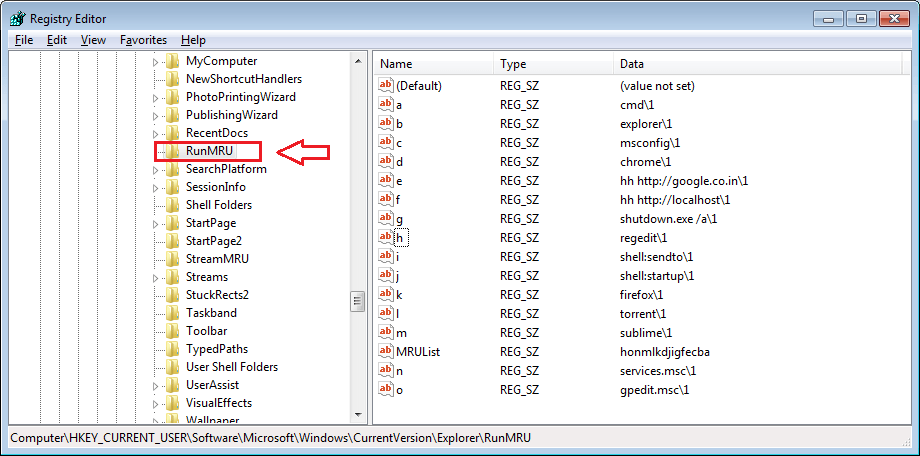
SCHRITT 3
- Sobald Sie die gefunden haben RunMRU Schlüssel, klicken Sie darauf. Im rechten Fensterbereich sehen Sie nun eine Liste der Einträge. Das ist dein ganzes Lauf Geschichte. Um deine zu löschen Lauf Verlaufseinträge müssen Sie alle diese Werte löschen. Wählen Sie dazu alle Einträge aus, sparen Sie die Standard Eintrag oben, und drücken Sie löschen wie im Screenshot gezeigt.
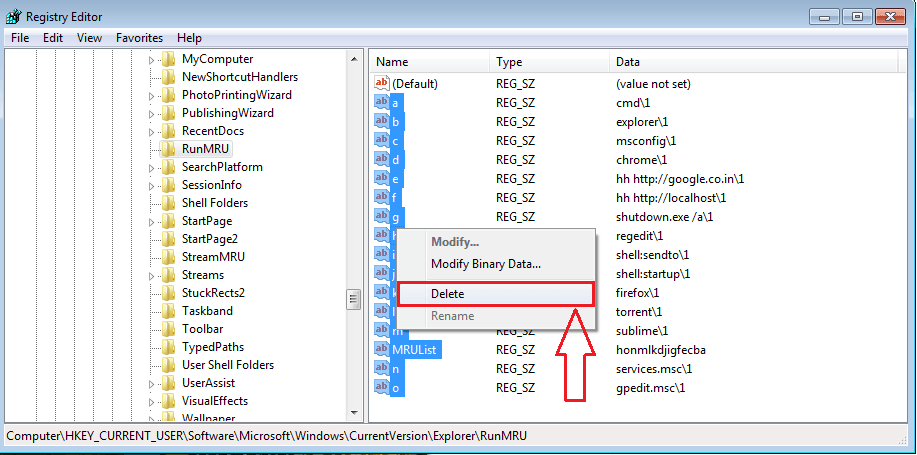
SCHRITT 4
- Das ist es. Du bist fertig. Jetzt, wenn du deine öffnest Lauf Befehlsfenster, indem Sie die Tasten WIN+R gleichzeitig drücken und überprüfen Sie Ihre Lauf Verlauf Wenn Sie auf den Abwärtspfeil klicken, sehen Sie, dass der Verlauf erfolgreich gelöscht wurde.
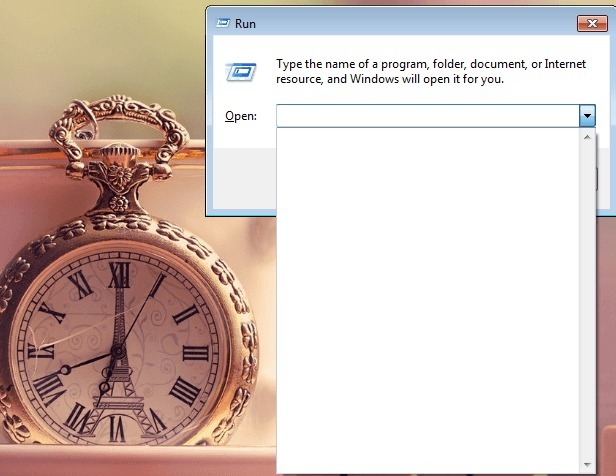
So einfach können Sie Ihre löschen Lauf Geschichte. Es ist so einfach wie ein Stück Kuchen, oder? Komm zurück, um weitere coole Tipps und Hacks zu erhalten, denn es wartet immer etwas Neues auf dich. Ich hoffe, Sie hatten Spaß beim Lesen des Artikels.


